שלום וברכה, הפעם נדבר על פונקצית LAMBDA של אקסל, שמאפשרת לנו ליצור פונקציות מותאמות אישית באקסל.
כלומר, אנחנו נוכל באמצעות הפונקציה LAMBDA ליצור פונקציות שלנו שעושות משהו שרלוונטי עבורנו, לתת להם שם, ואז להשתמש בהן כמו כל פונקציה אחרת באקסל שלנו.
דוגמאות שימושיות יהיו :
- פונקציה שעושה חישוב שאנחנו משתמשים בו הרבה
- פונקציה שמחשבת מס כלשהוא
- ועוד…
אחרי שתייצרו את הפונקציות שלכם, אז כל מי שעובד עם האקסל הזה, יוכל להשתמש בפונקציות האלו, ואם הוא לא מבין משהו בפונקציה, הוא יוכל לראות את העזרה \ התיעוד שכתבתם על הפונקציה.
הערה חשובה : הפונקציה זמינה רק באקסל 365 (ולא קיימת באקסל בגירסאות קודמות כמו 2019 או 2016).
מה היתרון העצום של נוסחת LAMBDA של EXCEL ?
היתרון העצום שנותנת לנו פונקציית LAMBDA של אקסל, הוא סדר וניקיון.
כלומר, אני בטוח שכל אחד מכם מכיר אקסלים עם פונקציות ארוכות ומורכבות כאורך הגלות, שקשה מאוד להבין את המטרה שלהן, ולתחזק אותם.
לעומת זאת, כאשר אנחנו משתמשים ב- LAMBDA של Excel, אנחנו יכולים לכתוב את הפונקציה פעם אחת בלבד. לתת לה שם ברור , לכתוב תיאור מסודר, וכך אנחנו מרוויחים (לפחות) 2 פעמים :
- רווח אישי - יהיה לנו קל לתחזק את הפונקציה, במקרה של טעות, או צורך בשינוי, נוכל לגשת למקום האחד והיחיד בו הפונקציה כתובה - ולשנות שם פעם אחת בלבד.
- רווח לכל מי שמשתמש באקסל שלנו - כל אחד יכול מעכשיו להשתמש בפונקציה שכתבנו, ואם הוספנו תיאור מסודר, ופרמטרים עם שמות ברורים, אז זה הופך להיות ממש קל.
אז, סדר - זה היתרון העצום שנותנת לנו פונקצית LAMBDA של Excel.
מה זה LAMBDA של אקסל ?
נתחיל בדוגמא פשוטה :
=LAMBDA(x,y,x*y)
אם נלחץ על ENTER בתא, נקבל שגיאה מסוג #CALC.
קודם כל הסבר קצר, המבנה של פונקציית LAMBDA הוא תמיד כך :
- קודם כל רושמים את כל הפרמטרים שהפונקציה תקבל
- ובתור פרמטר אחרון - רושמים את החישוב שהפונקציה תבצע.
זאת אומרת : שבדוגמה שהבאתי , יש 2 פרמטרים x,y
והחישוב הוא x*y, כלומר x כפול y.
ועכשיו נבין צורה פשוטה כיצד להפעיל את הפונקציה, מבלי לקבל את השגיאה שקיבלנו.
רק אציין, שהצורה שאני מראה כעת, היא רק צורה מסויימת להפעיל את הפונקציה. זוהי לא צורה כל כך נוחה, אבל היא תאפשר לנו להשלים דוגמה בסיסית, ומייד אחרי כן נלמד צורה יותר נוחה.
אז כדי להפעיל את הפונקציית LAMBDA נתקן את הפונקציה שרשמנו כך :
=LAMBDA(x,y,x*y)(2,3)
ואז נקבל 6.
מה בעצם עשינו, הרי צורת הכתיבה הזו אינה מוכרת לנו מנוסחאות אחרות באקסל. אז התשובה היא, שבעצם בסוגריים שהופיעו בסוף הנוסחה, העברנו את הפרמטרים.
- הפרמטר הראשון , כלומר x , העברנו בו 2
- ובפרמטר השני, כלומר y העברנו בו 3
מה הצורה הנכונה להפעיל פונקציית LAMBDA של אקסל ?
אז, עכשיו הגענו למשהו קטן, אבל עקרוני. הצורה הנכונה להפעיל את פונקציית Lambda, היא פשוט - לתת לה שם. זאת אומרת, אנחנו נגדיר את הפונקציה לא בתוך תא, אלא בתוך מנהל השמות של אקסל. ואז נעניק לה שם וכל פעם שנרצה, נוכל להפעיל אותה בקלות מכל מקום בקובץ.
כיצד עושים זאת ?
- נלחץ על לשונית נוסחאות
- נבחר בכפתור מנהל השמות
- בחלון שיפתח נקליד שם באנגלית, ללא רווחים ותוים מיוחדים.
- רצוי לכתוב גם תיאור כדי שמי שמשתמש בפונקציה ידע כיצד להשתמש בה.
- ולסיום - נדביק את הלמדא שלנו, בתוך השדה שנקרא מפנה אל.
זה נראה כך :
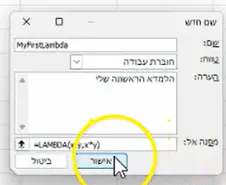
דוגמה אמיתית לשימוש בפונקצית LAMBDA של אקסל
לסיום המדריך, אני רוצה להראות דוגמה שימושית, לשימוש ב-LAMBDA של אקסל. אנחנו נבנה פונקציה שלוקחת מחיר שכולל מע"מ ומחשבת את המחיר ללא מע"מ.
כלומר - מורידה 17%.
בואו נראה כיצד עושים זאת , ראשית אני אבנה את הלמדא, ואבדוק אותה על תא שמכיל מחיר כלשהוא שכבר כולל מע"מ.
=LAMBDA(price, price/117*100)(K12)
נסביר את הנוסחה :
- אנחנו מקבלים את המחיר שכולל מע"מ, לכן קראתי לפרמטר בשם price.
- לאחר מכן, אנחנו מחלקים את המחיר ב-117 ומכפילים ב-100, זוהי רק צורה להוריד 17% מתוך המחיר.
- ובסוגרים האחרונים, אנחנו מפעילים (=קוראים) את הנוסחה על תא K12
בצורה הזו - למעשה יצרנו נוסחה שמקבלת מחיר כולל מע"מ, ומחזירה את המחיר המקורי.
השלב הבא, הוא לשמור אותה עם שם ברור בתוך מנהל השמות באקסל, וכך הנוסחה הזו תהיה זמינה לכל מי שמשתמש באקסל.
איך לעשות נוסחאות למדא יותר משוכללות באקסל ?
אז בסרטון, אני מראה גם דוגמה על נוסחה קצת יותר מורכבת מאשר רק חישוב מטמטי פשוט, ואני ממליץ לראות את הסרטון כדי להבין שאפשר למעשה להרחיב מאוד את היכולות של אקסל באמצעות שימוש ב LAMBDA.
סיכום - נוסחת LAMBDA של אקסל
ראינו כיצד להשתמש בנוסחת LAMBDA בתוך Excel. הבנו את היתרונות שלה, שלמעשה היא מאפשרת לנו “לארוז” פונקציות שלנו, ולהעניק להן שם ותיאור. זה מעניק לנו יכולת לקחת כל מיני לוגיקות עיסקיות שספציפיות לעסק שלנו, ובמקום להשאיר אותן בנוסחה ארוכה מאוד שקשה מאוד לתחזק, ושהיא חוזרת על עצמה פעמים רבות בקובץ, אז במקום כל זה, אנחנו יכולים לכתוב אותה פעם אחת בלבד, במקום מרוכז, עם פרמטרים בעלי שם ברור, ועם תיאור, אפילו בעברית, ארוך ומסודר ככל שרק נרצה - ובצורה הזו ניצור מצב מאוד חיובי, שבו האקסלים שלנו ניתנים לתחזוקה בקלות וביעילות.
